内容介绍
在日常使用中,我们常常需要在不同的搜索引擎之间进行切换。例如,有时我们需要使用谷歌搜索一些英文资料,而有时又需要用百度搜索中文内容。频繁地手动更改默认搜索引擎不仅繁琐,而且影响效率。幸运的是,谷歌浏览器提供了一种简便的方法来快速切换搜索引擎,即通过设置“快捷字词”。

一、设置快捷字词
1.打开设置
-步骤:点击右上角的三个垂直点菜单按钮,选择“设置”。
2.管理搜索引擎
-步骤:在设置页面中,向下滚动找到“搜索”部分,点击“管理搜索引擎和网站搜索”。
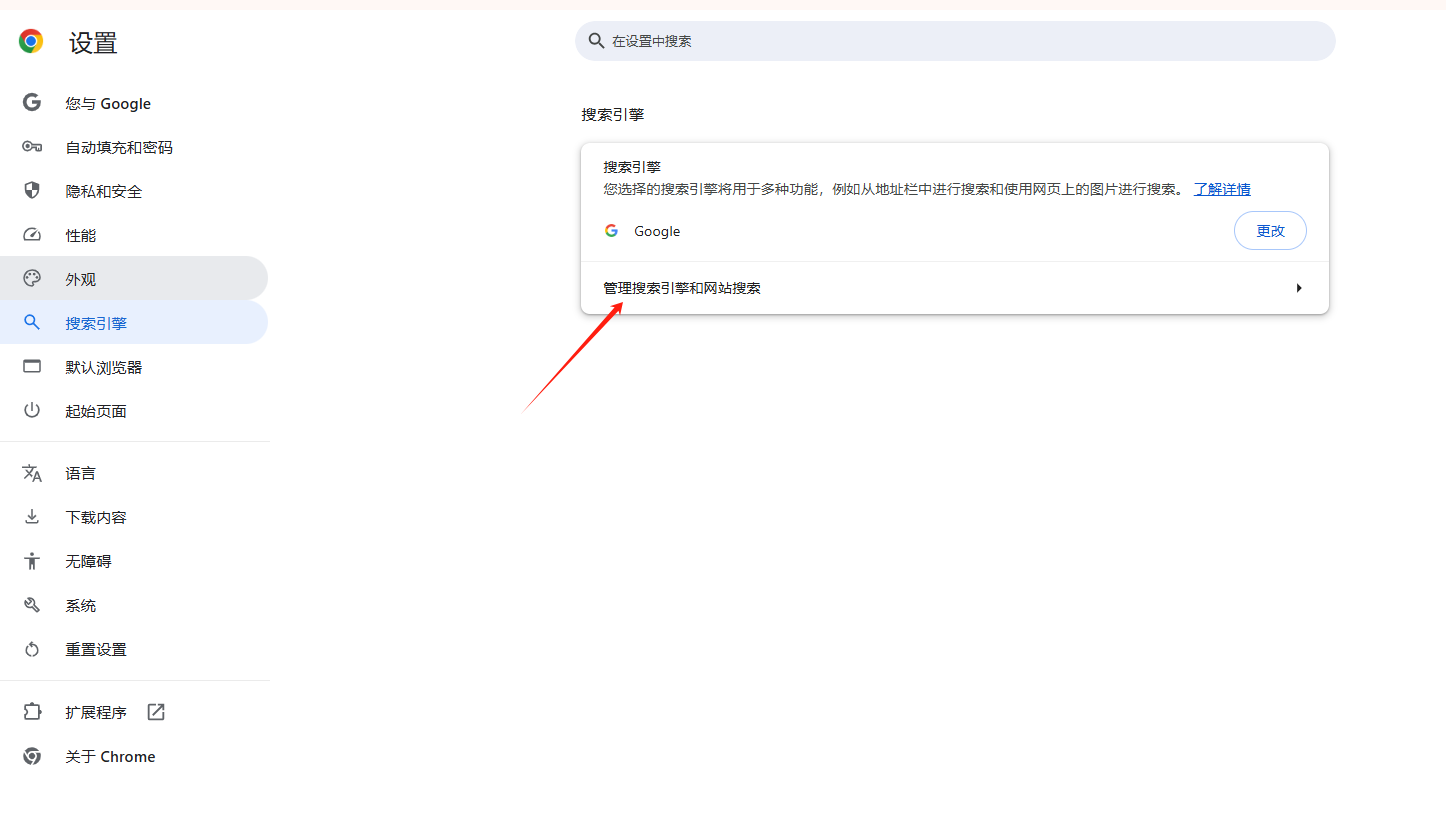
3.编辑搜索引擎
-步骤:在打开的“搜索引擎”页面中,你会看到所有已添加的搜索引擎列表。找到你想设置快捷字词的搜索引擎,点击右侧的三个垂直点,然后选择“编辑”。
4.设置快捷字词
-步骤:在弹出的编辑窗口中,你可以看到一个名为“关键字”的输入框。在这个输入框中输入你想要的快捷字词,比如将谷歌设置为“gg”,百度设置为“bd”。完成后点击“完成”。
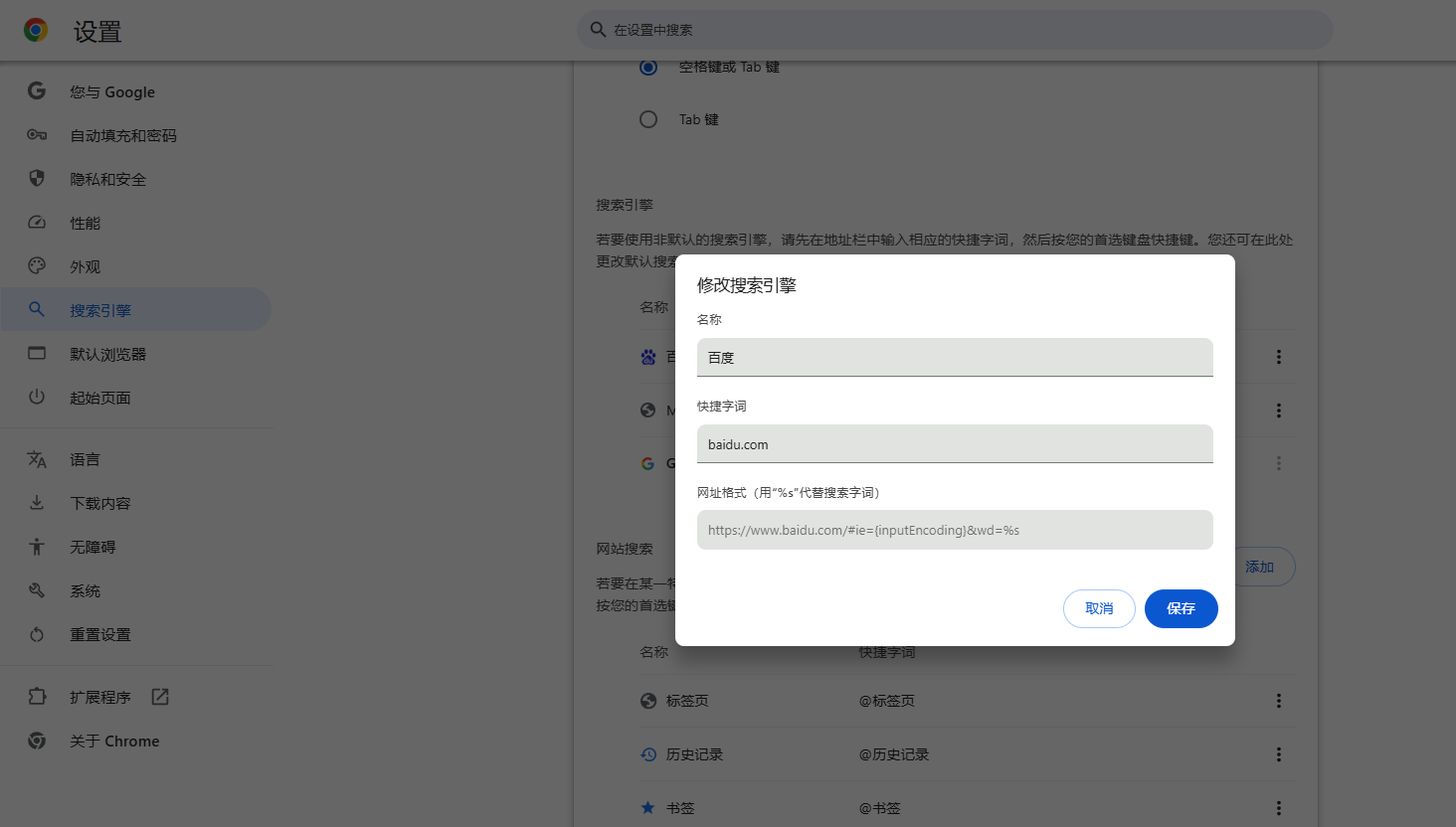
二、使用快捷字词
一旦设置好快捷字词,你就可以方便地在地址栏中使用它们来切换搜索引擎了。具体操作如下:
-步骤:在地址栏中输入你设置的快捷字词,然后按Tab键或空格键,接着输入你想要搜索的关键词,最后按Enter键。例如,如果你想使用百度搜索“Chrome教程”,只需在地址栏中输入“bd Chrome教程”,然后按Enter键即可。
三、总结与建议
通过设置快捷字词,我们可以极大地提高在不同搜索引擎之间切换的效率,从而提升整体的浏览体验。以下是一些建议,帮助你更好地利用这一功能:
-合理选择快捷字词:选择简单易记且不易混淆的快捷字词,可以进一步提高搜索效率。
-多设置几个快捷字词:如果你经常使用多个不同的搜索引擎,可以为每个搜索引擎设置一个快捷字词,以便快速切换。
-定期整理快捷字词:随着时间的推移和使用习惯的变化,定期检查和更新你的快捷字词设置,确保它们仍然适合你的需求。
通过这些简单的设置和操作,你可以轻松实现谷歌浏览器中的搜索引擎快速切换,让网络搜索变得更加高效便捷。希望这篇教程对你有所帮助!
继续阅读
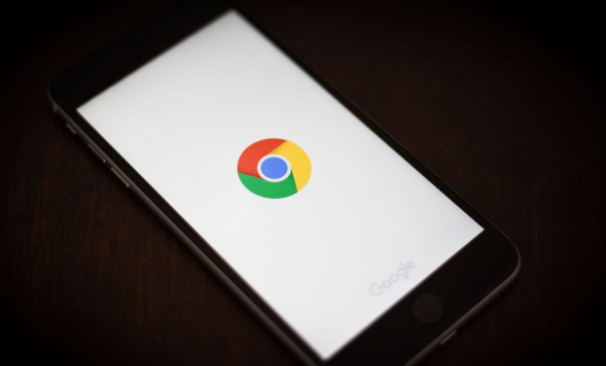
使用Google Chrome的Cookies管理功能,查看和控制存储在浏览器中的Cookies,增强网站数据隐私保护。
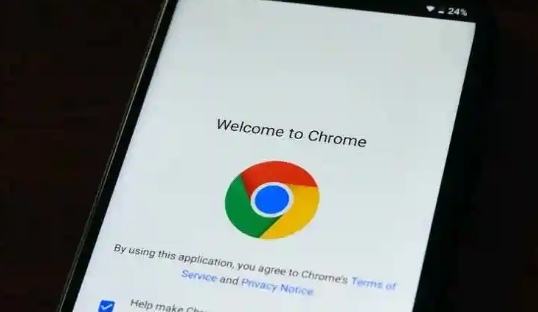
探索在Google浏览器中如何优化页面资源的分配和调度,以提高网页加载效率和整体性能。
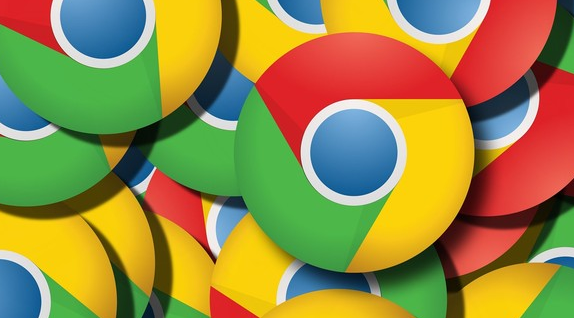
学习如何在Chrome浏览器中启用或禁用HTML5视频播放器功能,提升视频播放体验,解决兼容问题。
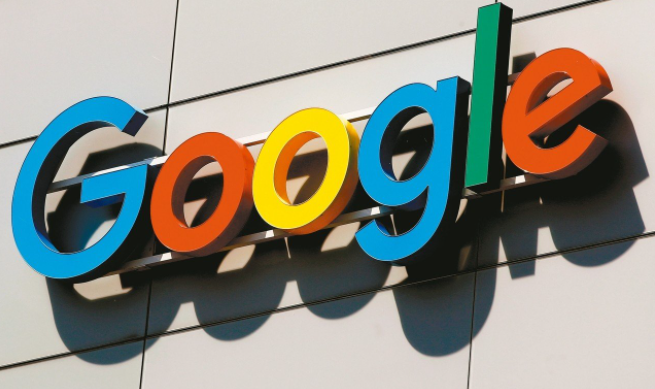
探索Chrome浏览器的加速模式,学习如何启用该功能,提升网页加载速度,优化您的浏览体验。
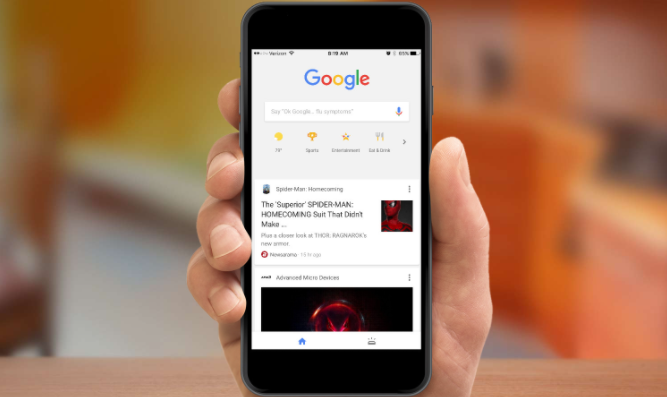
学习如何通过安卓Chrome浏览器查看和修改网页源代码中的元数据,帮助开发者优化和调试网页内容。
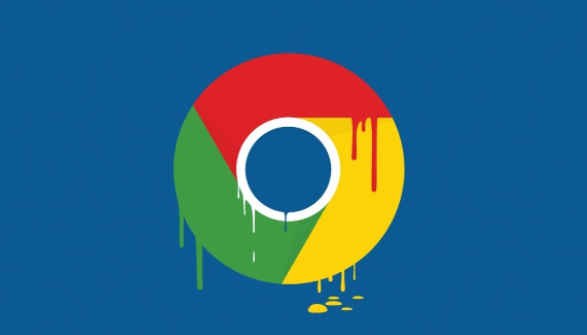
优化CSS文件的加载顺序,减少阻塞渲染的CSS加载延迟,加速页面渲染并提升加载效率。










